
Სარჩევი:
- ავტორი John Day [email protected].
- Public 2024-01-30 10:20.
- ბოლოს შეცვლილი 2025-06-01 06:09.

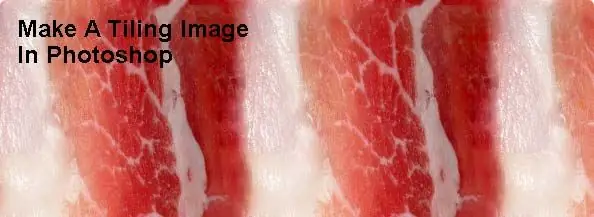
ისწავლეთ როგორ შექმნათ სურათი, რომელიც შეიძლება განმეორდეს ყველა მიმართულებით Photoshop 7.0 ან უფრო გვიან. კრამიტის გამოსახულებები შესანიშნავია სამუშაო მაგიდისთვის.
ნაბიჯი 1: მიიღეთ კარგი სურათი

სურათს, რომელსაც თქვენ იყენებთ, აზრი უნდა ჰქონდეს კრამიტით დაფარვისას (მაგალითად, ფილები). ცუდი მოსაპირკეთებელი გამოსახულების კარგი მაგალითია ქუჩის ნიშანი, რადგან თქვენ გჭირდებათ მხოლოდ ერთი. მე გამოვიყენე ბეკონის ლამაზი სურათი. თქვენ შეგიძლიათ იპოვოთ კარგი სურათი Google- ში, ან შეგიძლიათ გამოიყენოთ ჩემი ბეკონი.
ნაბიჯი 2: გახსენით სურათი
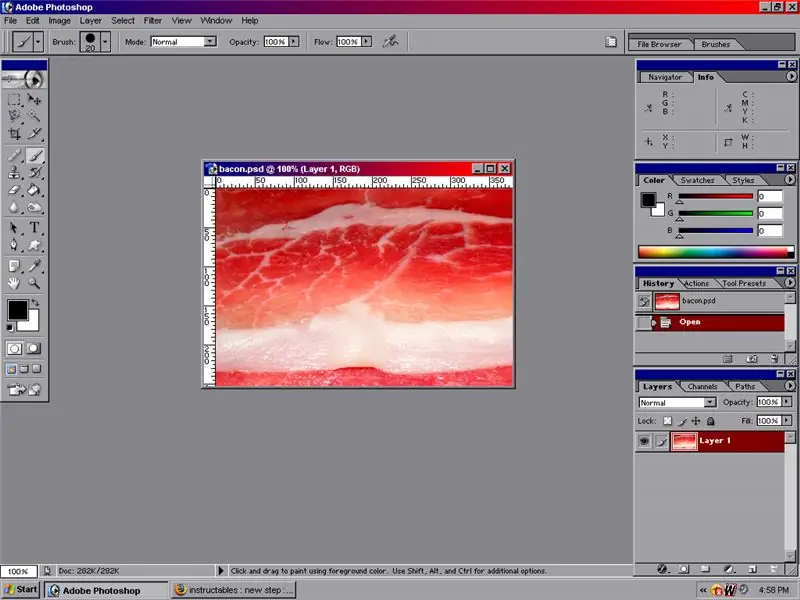
გახსენით სურათი Photoshop- ში, ან GIMP- ში. მე ვიყენებ Photoshop 7.0 -ს. თუ იყენებთ ბეკონის სურათს, შთაგონების მიზნით, წადით ბეკონის გასაკეთებლად. ბეკონის დამზადების შემდეგ, ცოტა ხნით შეხედე მას და ჭამე სანამ არ გაცივდება.
ნაბიჯი 3: სურათის გადატვირთვა

ვინაიდან ოფსეტურ ფილტრს არ აქვს ღილაკი "ნახევრად გამოსახულების ოფსეტური", ჩვენ უნდა გავარკვიოთ რა არის სურათის პიქსელების ნახევარი. არსებობს ორი გზა.
1. გადადით ჩამოსაშლელ "გამოსახულებაზე" და დააწკაპუნეთ "ტილოს ზომა". იქიდან, გააკეთეთ ორივე ჩამოსაშლელი მაჩვენებელი "პროცენტი" და შემდეგ შეცვალეთ პროცენტი 50-მდე. შემდეგ, შეცვალეთ ჩამოსაშლელი პუნქტი "პიქსელებად" და დაიმახსოვრეთ რიცხვები. 2. გადადით ჩამოსაშლელ "გამოსახულებაზე" და დააწკაპუნეთ "ტილოს ზომა". გამოთვალეთ ტილოს ზომის ნახევარი და დაიმახსოვრეთ რიცხვები. ჩვენი ბეკონის სურათი უნდა შეიცვალოს 190 x 127 პიქსელით. ოფსეტური გადასასვლელად გადადით "ფილტრი", "სხვა", "ოფსეტური …" დარწმუნდით, რომ შეარჩიეთ "შემოხვევა" P. S. ხანდახან, თუ თქვენ ადრე მუშაობდით სურათზე, დარწმუნდით, რომ მოჭერით სურათი და აირჩიეთ ამოღებული ნაწილის წაშლა. ეს ათავისუფლებს ყოველგვარი არასასურველი ანაზღაურებისგან.
ნაბიჯი 4: დააფიქსირეთ საზღვრები
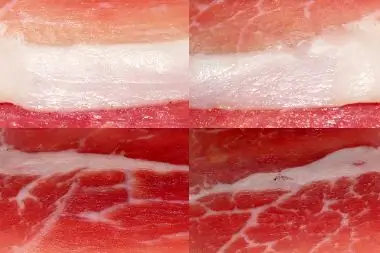
ახლა, როდესაც სურათი ოფსეტურია, როდესაც ვამბობ "საზღვრებს", ვგულისხმობ სურათის შუა ნაწილს, სადაც ის არ გამოიყურება სწორად. არსებობს მრავალი გზა საზღვრების დასაფიქსირებლად, მაგრამ ყველა ტექნიკის გამოყენებას ექნება სასურველი ეფექტი რა -გამოიყენეთ კლონი შტამპის ინსტრუმენტი (ები) კლონი შტამპის ინსტრუმენტი გამოყენებული იქნება სურათის იმ ნაწილების კოპირებისთვის, რომლებიც სულ სხვაა. ბეკონის სურათზე მე გამოვიყენე იმისათვის, რომ გამხდარი თეთრი ნაწილი შეერთებულიყო საზღვართან. რა ბეკონის სურათზე, მე გამოვიყენე ის, რომ წითელი ნაწილების ფერები იყოს უნაკლო გარეგნულად.
ნაბიჯი 5: შემდეგ
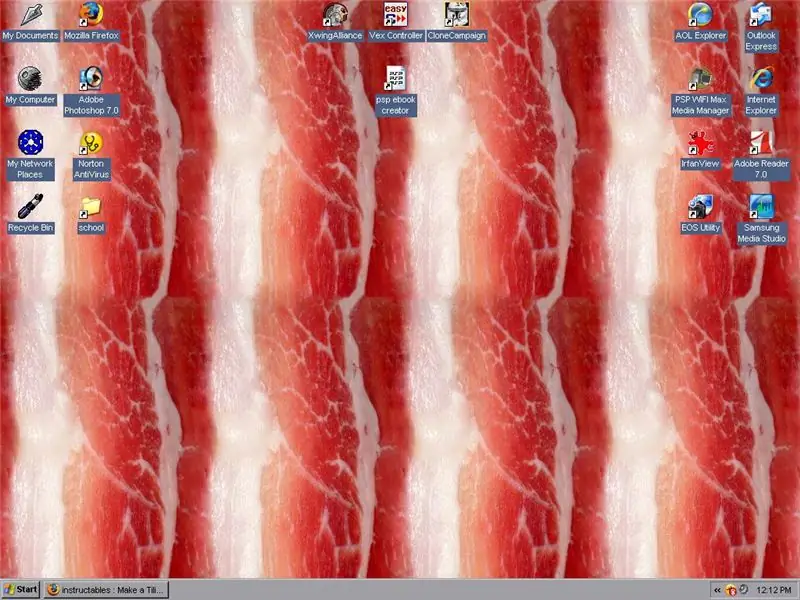

მე გადავაბრუნე იგი 90 გრადუსით, ასე რომ ის უფრო ლამაზად გამოიყურებოდა ჩემს მონიტორზე. შეინახეთ თქვენი ფაილი მარჯვენა ღილაკით დააწკაპუნეთ თქვენს სამუშაო მაგიდაზე, აირჩიეთ "თვისებები", გადადით ჩვენებაზე და შემდეგ "დაათვალიერეთ". აირჩიეთ ფაილი და შემდეგ აირჩიეთ "კრამიტი". რა თქმა უნდა, შემდეგ "მიმართე"
გირჩევთ:
გააკეთეთ უსასრულობის სარკის საათი: 15 ნაბიჯი (სურათებით)

გააკეთე უსასრულობის სარკის საათი: წინა პროექტში მე ავაშენე უსასრულობის სარკე, სადაც ჩემი საბოლოო მიზანი იყო საათის გადაქცევა. (გააკეთე ფერადი უსასრულობის სარკე) მე არ შევეცადე ამას მისი აშენების შემდეგ, რადგან, მიუხედავად იმისა, რომ ის მშვენივრად გამოიყურებოდა, რამდენიმე რამ იყო
გააკეთეთ მარტივი უსასრულობის სარკის კუბი - არა 3D ბეჭდვა და არა პროგრამირება: 15 ნაბიჯი (სურათებით)

გააკეთეთ მარტივი უსასრულობის სარკის კუბი | არა 3D ბეჭდვა და არა პროგრამირება: ყველას მოსწონს კარგი უსასრულობის კუბი, მაგრამ ისინი ისე გამოიყურებიან, როგორც ძნელი გასაკეთებელი. ჩემი მიზანი ამ ინსტრუქციულ პროგრამაში არის გაჩვენოთ ნაბიჯ-ნაბიჯ თუ როგორ უნდა გააკეთოთ ეს. არა მხოლოდ ეს, არამედ იმ მითითებებით, რასაც მე გაძლევთ, თქვენ შეძლებთ გააკეთოთ ერთი
სინათლისა და ტემპერატურის სენსორების მონაცემების კითხვა და გრაფიკული გამოსახულება ჟოლოს პი: 5 ნაბიჯი

სინათლისა და ტემპერატურის სენსორების მონაცემების წაკითხვა და გრაფიკა ჟოლოს პი: ამ ინსტრუქციაში თქვენ ისწავლით თუ როგორ უნდა წაიკითხოთ სინათლისა და ტემპერატურის სენსორი ჟოლოს პი და ADS1115 ანალოგი ციფრულ გადამყვანად და გრაფიკულად შეადგინოთ იგი matplotlib– ის გამოყენებით. დავიწყოთ საჭირო მასალებით
ინტერაქტიული LED კრამიტის კედელი (უფრო ადვილია, ვიდრე ჩანს): 7 ნაბიჯი (სურათებით)

ინტერაქტიული LED კრამიტის კედელი (უფრო ადვილია, ვიდრე ჩანს): ამ პროექტში მე ავაშენე ინტერაქტიული LED კედლის ჩვენება Arduino და 3D ბეჭდვით ნაწილების გამოყენებით. ამ პროექტის შთაგონება ნაწილობრივ მოვიდა Nanoleaf ფილებიდან. მინდოდა შემექმნა საკუთარი ვერსია, რომელიც არამარტო უფრო ხელმისაწვდომი იყო, არამედ
გააკეთეთ თქვენი PCB დიზაინის რეალისტური 3D გამოსახულება 5 წუთში: 6 ნაბიჯი

გააკეთეთ თქვენი PCB დიზაინის რეალისტური 3D გამოსახულება 5 წუთში: ვინაიდან მე ხშირად ვქმნი დოკუმენტაციის ფაილებს ბეჭდური მიკროსქემის დაფის (PCB) ნაწილისა და კომპონენტების აღწერით, მე დაბნეული ვიყავი PCBA ფაილების არარეალისტურ ეკრანის სურათებში. ასე რომ, მე ვიპოვე მარტივი გზა, რათა ის უფრო რეალისტური და ლამაზი გამხდარიყო
